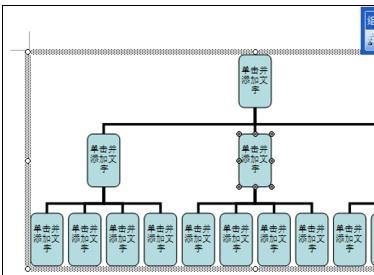导读 近日有关于word结构图怎么继续添加下级的问题受到了很多网友们的关注,大多数网友都想要知道word结构图怎么继续添加下级的具体情况,那么关
近日有关于word结构图怎么继续添加下级的问题受到了很多网友们的关注,大多数网友都想要知道word结构图怎么继续添加下级的具体情况,那么关于到word结构图怎么继续添加下级的相关信息,小编也是在网上进行了一系列的信息,那么接下来就由小编来给大家分享下小编所收集到与word结构图怎么继续添加下级相关的信息吧(以下内容来自于网络非小编所写,如有侵权请与站长联系删除)
word画组织结构图方法一:
步骤一:如图的人事关系组织结构图,总经理下面有三个职位,三个职位下面各有助手。
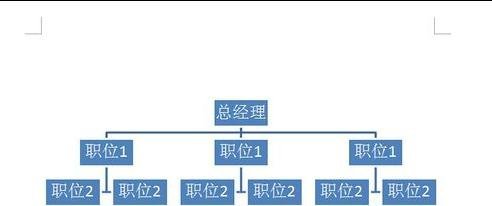
步骤二:切换到“插入”标签,在“插图”栏下,找到“SmartArt”工具,点击。
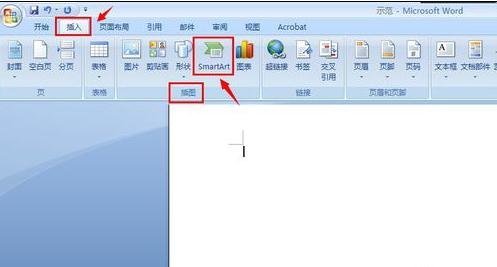
步骤三:在弹出来的对话框中,点击“层次结构”,选择第一个形式,即是“组织结构图”。

步骤四:选中要添加下级关系的方框,点击“添加形状”下拉列表,选择“添加助理”,重复此操作,添加所有的助理。
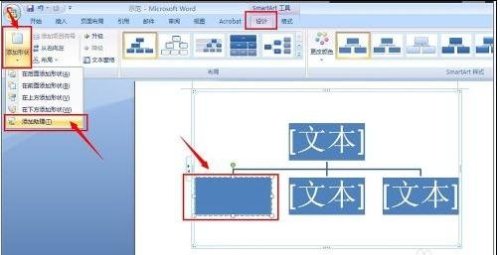
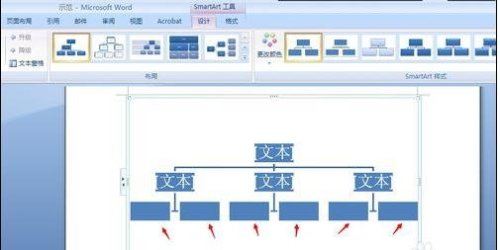
步骤五:单击每个方框,即可输入文字了。人事关系组织结构图绘制完成。
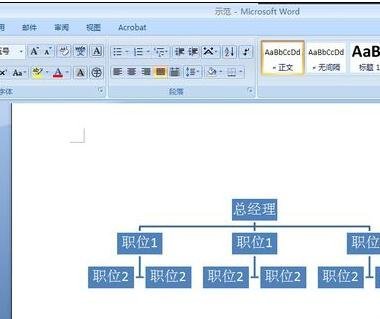
word画组织结构图方法二:
步骤一:新建一个word文档,点击下面的回旋状图标,即插入组织结构图。
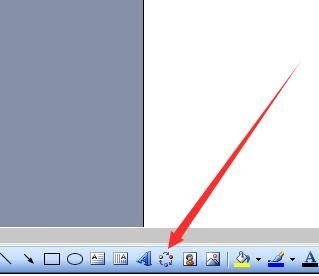
步骤二:在弹出窗口中选择第一个,用于显示层次关系的组织结构图,点击确定。
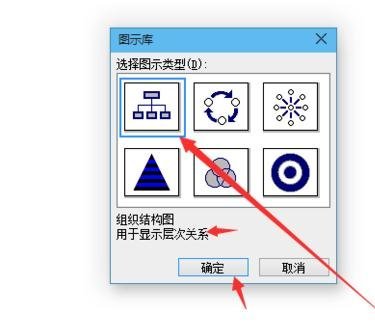
步骤三:选择插入后的组织图中的一个框,点击右上角的工具中的插入形状。
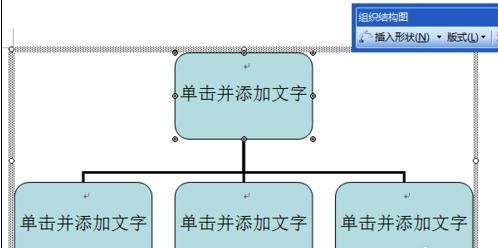
步骤四:即在下方又插入了一个框。
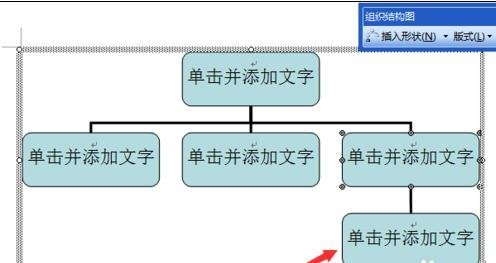
步骤五:多次点击插入形状,会出现多个框,表示这个框里的内容有多个下层关系。
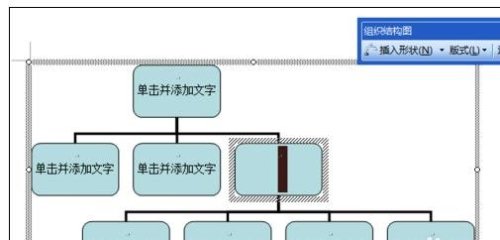
步骤六:如果每个二层框都有下层关系,那么按上述插入即可。